
Ako viete, keď máte predplatné Spotify, jednou zo služieb, ktoré máte, je sťahovanie hudby, ktorú chcete. Sťahovať hudbu zo Spotify však nevie veľa ľudí.
Z tohto dôvodu vás nižšie naučíme, ako to urobiť bez potreby akéhokoľvek programu, jednoducho zo samotnej aplikácie Spotify a uloženia požadovaných skladieb do vášho mobilu. Ísť na to?
Ako sťahovať hudbu zo Spotify: kroky, ktoré musíte dodržiavať

Pravdou je, že sťahovanie hudby zo Spotify je veľmi jednoduché. Jednou z prvých chýb je však sťahovanie bez toho, aby ste vedeli, kde je uložený vo vašom mobile. V skutočnosti ste si možno stiahli hudbu a teraz sa musíte čudovať, kde ju v mobile máte, pretože ju nemôžete nájsť.
Prvým krokom, ktorý musíte urobiť, aby ste si mohli stiahnuť hudbu zo Spotify, je vybrať si, kam ju uložíte.
Vyberte priečinok na uloženie hudby do mobilu
Keď vstúpite do aplikácie Spotify, máte možnosť vstúpiť do sekcie Vaša knižnica, kde budete mať to, čo ste nedávno počúvali, svoj denný mix, zoznam skladieb atď.
Ak sa však pozriete hore, máte nastavovacie koliesko. To je miesto, kde musíte kliknúť, aby ste sa dostali do nastavení aplikácie. V zobrazenej ponuke musíte prejsť na Úložisko, ktoré vám, ako uvidíte, pomôže vybrať, kam sa majú uložiť vaše hudobné údaje.
Dôrazne sa odporúča, aby ste všetky skladby uložili na SD kartu (externé úložisko, nie interné úložisko mobilu), pretože ak kvôli problému budete musieť vymeniť mobil alebo odinštalovať aplikáciu, budete si musieť stiahnuť ich znova. Ak sú na SD, rozpozná tieto súbory a načíta ich v priebehu niekoľkých sekúnd (bez toho, aby niečo stratili).
Ako sťahovať albumy alebo zoznamy skladieb
Teraz, keď ste definovali (a viete, kde hľadať, keď si ho stiahnete) úložisko Spotify, je čas na stiahnutie a tu si možno budete chcieť stiahnuť jednu skladbu alebo celý album alebo zoznam skladieb.
Začíname s touto druhou možnosťou, ktorá je oveľa jednoduchšia a rýchlejšia.
Všetko, čo musíte urobiť, je nájsť disk, ktorý chcete stiahnuť. Na to musíte stlačiť, aby ste vstúpili do súboru a všimnete si, že hneď pod krytom a zeleným tlačidlom s nápisom „Náhodný režim“ máte možnosť Stiahnuť.
V predvolenom nastavení nie je začiarknuté, ale stlačením ho aktivujete a uloží sa do vašej knižnice, takže si ho môžete vypočuť kedykoľvek budete chcieť.
A ako sťahovať pesničky na Spotify?
V prípade, že nechcete stiahnuť celý album a chcete si stiahnuť jednotlivé skladby, môžete tak urobiť. V skutočnosti, keď sa pozriete pozorne, keď vložíte platňu na platňu, hneď pod ňou sa objavia názvy skladieb, z ktorých je zložená, a vedľa názvu každej z nich tri zvislé bodky.
Ak zasiahnete tieto body, dostanete podmenu a jednou z možností, ktoré vám ponúka, je Pridať do zoznamu skladieb.
To spôsobí, že prejdú do zoznamu skladieb vo vašej knižnici, ale v skutočnosti sa nestiahnu. Ak to chcete urobiť, najlepšie urobíte tak, že keď dokončíte vytváranie zoznamu skladieb s požadovanými skladbami, vráťte sa do svojej knižnice.
Tam uvidíte, že sa tam píše, že majú tri zvislé body. Ak to dáte, budete mať možnosť zmeniť si meno, urobiť ho tajným, spolupracovať... Ale čo nás zaujíma je "Stiahnuť", čo sa objaví ako prvé. Ak ho dáte, stiahne si ho do vášho úložiska.
Ako zabezpečiť, aby sa Spotify nepripájalo k internetu
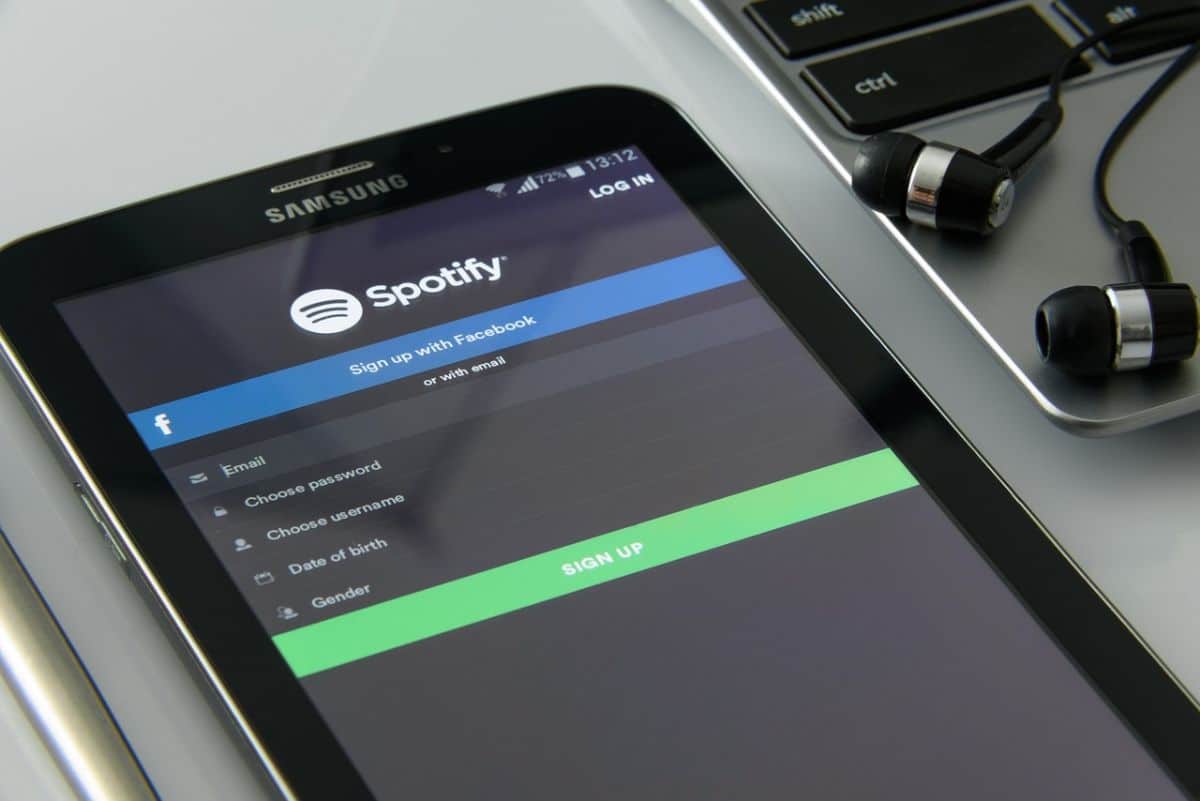
Ak chcete, aby sa Spotify nepripájalo na internet, aby nepoužívalo dáta (a prehrávalo len hudbu, ktorú ste si stiahli), musíte urobiť nasledovné:
Prejdite na „Vaša knižnica“.
Tam musíte dať koliesko Nastavenia.
Keď už ste v menu, musíte si aktivovať „Offline režim“ a štandardne budete mať 29 dní na udržanie tohto stavu.
Po týchto dňoch sa znova pripojí, pokiaľ nepožiadate, aby bol znova offline.
Môžete si stiahnuť hudbu zo Spotify pomocou bezplatného účtu?
Ak máte bezplatný účet a pokúsili ste sa postupovať podľa krokov, ktoré sme vám poskytli, s najväčšou pravdepodobnosťou sa vám to nepodarilo. A je to tak, že možnosť sťahovania skladieb je aktivovaná len pre ľudí, ktorí majú prémiový účet.
To znamená, že ak to máte zadarmo, nebudete si ich môcť stiahnuť, aspoň „legálnou“ metódou.
Koľko skladieb si môžem stiahnuť zo Spotify
Ďalšou otázkou, ktorú môžete mať s predplatným, je, či si môžete stiahnuť všetko, čo chcete. A odpoveď je áno, ale s obmedzeniami.
Spotify vám umožní stiahnuť iba 10.000 XNUMX skladieb a musia byť na maximálne piatich zariadeniach. Viac takých vás neopustí.
Tiež si pamätáte 29 dní, čo vás udrží bez pripojenia k internetu? No ak sa nepripojíte na internet, po tých 29 dňoch sa sťahovanie zruší a nebudete ich môcť počúvať. Museli by ste ich stiahnuť znova.
Preto mnohí používajú externé programy na stiahnutie skladieb a ich konverziu do MP3, aby ich mohli ďalej počúvať, aj keď ich Spotify vymaže.
Aké programy použiť na sťahovanie hudby zo Spotify

Povieme vám o niektorých programoch na sťahovanie hudby zo Spotify, ale mali by ste mať na pamäti, že nejde o to, čo je „legálne“ a čo je povolené, ale o to, že používate iné nástroje, ktoré obchádzajú povolenia.
Aby to bolo jasné, väčšina programov na sťahovanie hudby zo Spotify (ktoré skutočne fungujú) musí byť nainštalovaná na počítači, aby fungovala.
TuneFab Music Converter
Toto je jeden z najlepších programov na konverziu skladieb Spotify do MP3 alebo iných formátov ako WAV, M4A... Je v angličtine, ale pravdou je, že sa s ním veľmi jednoducho pracuje.
Ak to chcete urobiť, keď je nainštalovaný a zadáte ho, uvidíte, že sa dostanete na webovú stránku Spotify. Budete musieť zadať svoje používateľské meno a heslo a program sa stane tým, ktorý budete používať na stiahnutie (ak chcete skladbu, zobrazí sa zelené tlačidlo). Musíte mu iba povedať, v akom formáte, a urobí to v priebehu niekoľkých sekúnd alebo minút.
A ak by vás to zaujímalo, program je zadarmo.
Sidifikovať
Toto je ďalšia možnosť, ktorú môžete použiť. Budete si ho musieť stiahnuť z oficiálnej webovej stránky (Pro hovorí, že je úplne zadarmo pre osobné použitie) a nainštalovať ho do počítača.
Potom už len stačí otvoriť program a kliknúť na ozubené koliesko nastavení. Tam musíte vybrať požadovaný výstupný formát (napríklad MP3) a v bitovej rýchlosti zvoliť 320, aby ste dosiahli najvyššiu kvalitu.
Na stiahnutie hudby pomocou tohto programu budete musieť skopírovať odkaz na zoznam skladieb (alebo odkaz na album). V Spotify na počítači je to jednoduché a budete ho musieť vložiť iba do Sidify, konkrétne do priestoru, ktorý sa zobrazí v časti „Konverzia“.
Je vám už jasnejšie, ako sťahovať hudbu zo Spotify?